Практическая работа № 9 Работа с операционной системой
Цели: научится
§ манипулировать основными объектами интерфейса;
§ инициализацировать программы;
§ работать в многооконном режиме;
§ производить навигацию по файловой системе;
§ создавать папки и документы;
§ выполнять основные операции с файлами: копирование, перемещение, удаление, переименование файлов.
Основные понятия
Рабочий стол (РС) — исходное состояние диалоговой среды MS Windows. РС раскрывается на экране после запуска MS Windows. На «поверхности» РС располагаются ярлыки наиболее часто используемых приложений, документов, папок, устройств.

Объект — любой элемент в среде Windows, в том числе: рабочий стол, окно, папка, документ (файл), устройство, приложение (программа). Объект обладает определенными свойствами, над ним могут быть произведены определенные действия.
Контекстное меню — меню, связанное с объектом. Контекстное меню раскрывается щелчком правой кнопки мыши, если указатель мыши установлен на объекте. Через контекстное меню можно просмотреть свойства объекта (в некоторых случаях их можно изменить), а также выполнить допустимые действия над объектом.

Панель задач - обычно располагается в нижней части рабочего стола (может быть перемещена к любому краю). Содержит кнопки активных программ, документов.
Щелчок мышкой по кнопке раскрывает окно соответствующего приложения. На панели задач располагается кнопка «Пуск».
Пуск — кнопка открытия Главного меню.
Корзина — системная папка, в которую помещаются удаляемые файлы. Файл физически исчезает из памяти компьютера только после очистки корзины.
Мой компьютер — системная папка, корень иерархической файловой системы. Всегда располагается на рабочем столе.
Задание. Откройте папку «Мои документы». Рассмотрите окно папки.
Окно — основной элемент интерфейса MS Windows. Используются окна программ (приложений), окна документов, диалоговые окна. Окно можно перемещать по рабочему столу, сворачивать в значок на панели задач, разворачивать на весь экран, закрывать.
В пределах изображенного окна размещаются:
• строка заголовка, в которой расположены: имя открытой папки; в левой части - кнопка вызова системного меню; в правой части - кнопки управления окном. Левая кнопка (со значком подчеркивания) сворачивает окно до иконки на панели задач. Средняя кнопка разворачивает окно на весь экран, или восстанавливает его первоначальные размеры. Правая кнопка (с крестиком) закрывает окно;

• строка меню - представляет собой совокупность кнопок, называемых пунктами меню. При выборе пункта меню раскрывается подменю,в котором находятся пункты меню, при щелчке на них выпадает ниспадающее меню с командами, применяемыми к объектам рабочей области;
• панель инструментов - содержит кнопки наиболее часто используемых команд;
• адресная строка - играет роль командной строки и содержит список папок и дисков, доступных для работы пользователя;
• строка состояния - содержит информацию об объектах, находящихся в папке (например, количество выделенных, скрытых объектов; объем объектов);
• рабочая область - основная часть окна, в которой размещаются объекты;
• полоса прокрутки (вертикальная или горизонтальная) - это полоса вдоль нижней или правой границы окна. Она состоит из стрелок прокрутки, бегунка, собственно полосы прокрутки и служит для просмотра содержимого окна, не умещающегося в его размерах;
• рамка окна - ограничивает окно.
Основные виды окон - диалоговое окно, окно папки, окно справочной системы, окно программы, окно документа.
Диалоговое окно - окно, появляющееся на экране при вводе команды, выполнение которой требует от пользователя ввести дополнительные данные, необходимые для дальнейшей работы программы (например, Оk или Yes («Готово», «Принять», «Да» и т.п.) и Cancel или No («Отменить», «Отказаться», «Нет»)).
Диалоговые окна содержат следующие элементы управления
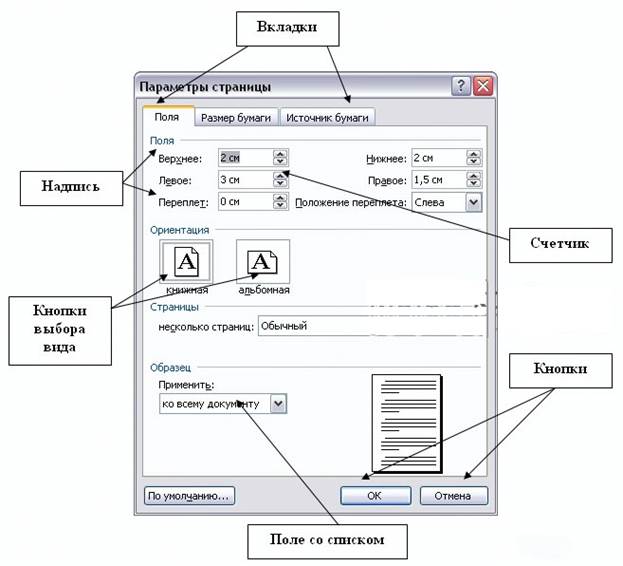
• Вкладки (закладки) - предназначены для выполнения некоторых функций или команд в окне;
• Кнопка - элемент управления в интерфейсе пользователя, который предназначен для выполнения команд. По форме кнопка может быть прямоугольником с надписью или значком с рисунком. Поскольку надпись на кнопке может быть очень краткой, а рисунок - символическим и не сразу понятным, то во многих приложениях используются подсказки (примечания). Подсказка появляется в виде текста в рамке, если на кнопку навести указатель мыши;
• Надпись со статическим текстом обычно используется для вывода заголовков. Часто надпись размещается рядом с элементом управления, который не имеет собственного заголовка. К числу таких элементов, например, относятся объекты поле и счетчик;
• Поле - элемент управления, предназначенный для ввода и редактирования данных. Вводимый текст может быть длиннее стороны прямоугольника, ограничивающего поле, т.е. может быть похож на бегущую строку;
• Счетчик - элемент управления, предназначенный для изменения числового значения, выводимого в поле. Чаще всего счетчик размещается рядом с полем. Счетчик, по существу, состоит из двух кнопок - для увеличения или уменьшения;

• Поле со списком - позволяет выбрать элемент из списка или ввести данные вручную. Текущее значение отображается в поле, а список возможных значений раскрывается при нажатии кнопки со стрелкой;
• Переключатели (радиокнопки) - используются для предоставления возможности выбора одного варианта из нескольких (многих). В одной группе переключателей можно выбрать только один;
• Флажок - используется для выбора одной или нескольких позиций из предложенного списка. Представляет из себя квадратик, который пользователь может пометить галочкой. Для отмены действия достаточно повторно щелкнуть мышью в квадратике. Заголовок - это название флажка, поясняющее его смысл;
• Регулятор - устанавливает одну из позиций на шкале перемещением движка (больше, меньше).
• Окно справочной системы - окно, которое выводит справочную информацию о том объекте, с которым работает пользователь. Обычно появляется при нажатии на клавишу F1.
• Окно папки - предназначено для отображения содержимого папки и для выполнения операций над объектами, содержащимися в папке.
Задания
Задание 1. Заполнить таблицу:
| Выполняемое действие | Применяемая команда |
| 1. После загрузки ОС Windows указать, какие кнопки расположены на Панели задач. | |
| 2. Перечислить, сколько и какие объекты (паки, документы, ярлыки, прикладные программы) расположены на рабочем столе. |
Задание 2. Заполнить таблицу:
| Выполняемое действие | Применяемая команда |
| 1. Открыть Главное меню. Указать команду. | |
| 2. Перечислить пункты обязательного раздела Главного меню. | |
| 3. Перечислить пункты произвольного раздела Главного меню. |
Задание 3. Заполнить таблицу:
| Выполняемое действие | Применяемая команда |
| 1. Открыть Контекстное меню. Указать команду. | |
| 2. Перечислить пункты Контекстного меню, не выделяя объекты. | |
| 3. Перечислить пункты Контекстного меню, выделив какой - либо из объектов. Указать, какой объект выделили |
Задание 4. Заполнить таблицу:
| Выполняемое действие | Применяемая команда |
| 1. Создать на рабочем столе папку с именем – номер группы. | |
| 2. В созданной папке создать папку с именем – своя фамилия. | |
| 3. В папке с именем – своя фамилия создать текстовый документ. Сохранить его под любым именем. | |
| 4. Создать на рабочем столе еще одну папку с именем БИК. | |
| 5. Скопировать папку – своя фамилия в папку БИК. | |
| 6. Переименовать папку – своя фамилия и дать название – свое имя. | |
| 7. Создать в папке БИК ярлык на приложение Word. | |
| 8. Удалить с рабочего стола папку – номер группы. | |
| 9. Удалить с рабочего стола папку БИК. | |
| 10. Открыть папку Мои документы. | |
| 11. Упорядочить объекты папки Мои документы по дате. | |
| 12. Представить объекты папки Мои документы в виде таблицы. |
Задание 5. Заполнить таблицу:
| Выполняемое действие | Применяемая команда |
| 1. Запустить программу ПРОВОДНИК с помощью главного меню. Указать, какая папка открыта на левой панели ПРОВОДНИКА. | |
| 2. На правой панели ПРОВОДНИКА создать папку Эксперимент. | |
| 3. На левой панели развернуть папку Мои документы щелчком на значке узла «+». Убедиться в том, что на левой панели в папке Мои документы образовалась вложенная папка Эксперимент. | |
| 4. Открыть папку Эксперимент. Указать содержимое правой панели ПРОВОДНИКА. | |
| 5. Создать на правой панели ПРОВОДНИКА новую папку НОМЕР ГРУППЫ внутри папки Эксперимент. На левой панели убедиться в том, что рядом со значком папки Эксперимент образовался узел «+». О чем он свидетельствует? | |
| 6. На левой панели ПРОВОДНИКА разыскать папку TEMP, но не раскрывать её. | |
| 7. Методом перетаскивания переместить папку Эксперимент с правой панели ПРОВОДНИКА на левую - в папку TEMP. | |
| 8. На левой панели ПРОВОДНИКА открыть папку TEMP. На правой панели убедиться в наличии в ней папки Эксперимент. | |
| 9. Разыскать на левой панели ПРОВОДНИКА Корзину и перетащить папку Эксперимент на её значок. |
Контрольные вопросы
1. Что такое файловая структура компьютера?
2. Для чего предназначен ПРОВОДНИК?
3. Что отображается на левой панели ПРОВОДНИКА?
4. Что отображается на правой панели ПРОВОДНИКА?
5. Для чего предназначено Главное меню?
6. Как открывается контекстное меню?
7. В чем особенности ОС Windows?
8. Что является средствами управления ОС Windows?
9. Перечислите основные элементы управления ОС Windows?
10. Для чего предназначена Корзина?
11. Перечислите основные типы представления объектов.
12.  Перечислите методы сортировки объектов.
Перечислите методы сортировки объектов.
Д/з Пройти тестирование на сайте по ссылке, сделать скриншот результата и выслать на проверку: https://testedu.ru/test/informatika/11-klass/operaczionnyie-sistemyi-2.html
 2020-05-21
2020-05-21 246
246






